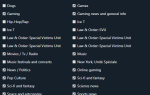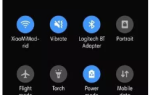OnePlus 5, который дебютировал в тонну встроенных в него функций. Для устройств One Plus, хотя их несколько, в них встроено множество функций, которые стали основным элементом для подражания для других. Режим чтения, который был запущен с One Plus 5 — это функция, которая делает все устройство оптимизированным для чтения.
Голубоватый светлый оттенок, отображение в градациях серого и все другие крошечные детали, предназначенные для чтения на устройстве Android, намного приятнее. Хотя эта функция встроена в устройство, существуют другие способы их получения или имитации режима чтения на других устройствах Android, кроме устройств One Plus. Ниже приведены различные способы, которыми вы можете моделировать или использовать режим чтения на своих устройствах:
Параметры разработчика
a) Включите Options «Параметры разработчика» на устройстве Android, прежде чем переходить к этой опции.
б) Чтобы включить опцию разработчика, перейдите в настройки Android, найдите «О настройках телефона», а затем на следующем экране непрерывно нажимайте номер сборки 7-8 раз.
c) После включения параметра разработчика найдите параметр «Имитация цветового пространства». Нажмите на него и затем выберите Monochromacy в качестве предпочтения. Это, в свою очередь, позволит вашему устройству достичь эффекта оттенков серого, который идентичен тому, который вы получаете в «Режиме чтения» на One Plus 5. Это также можно отключить аналогичным образом.
Гугл Хром
а) Запустите браузер Google Chrome на устройстве Android, затем перейдите в строку URL и введите:
хром: // флаги
б) Что вам нужно сделать дальше, это искать триггер в режиме чтения. Найдите и откройте опцию «Найти» и найдите ее. Когда вы закончите, установите его на «Всегда.»
Перезапустите браузер, и вы увидите следующее сообщение «Сделать страницу удобной для мобильных устройств» в нижней части веб-страницы. Затем нажмите на него, чтобы открыть веб-страницу в режиме чтения.
Стороннее приложение, такое как «Сумерки», также можно использовать для достижения эффекта, подобного тому, который есть в режиме чтения.
Настройки доступности Chrome
Если вы не можете найти триггер «Режим чтения» случайно, перейдите к настройкам специальных возможностей Chrome, чтобы включить режим чтения. Преимущество этого метода в том, что вам не нужно иметь какое-либо стороннее приложение для его использования.
а) Ваш браузер Chrome должен быть обновлен до последней версии. Это можно сделать через Play Store.
б) Запустите браузер Google Chrome на Android, затем щелкните трехточечное меню и выберите «Доступность».
в) Включить «Упрощенный вид»Под настройками специальных возможностей.
d) Отныне, когда вы посещаете любую веб-страницу, которая поддерживает упрощенный вид, вы сможете выбирать между Dark, Light и Sepia. И если вы хотите режим чтения, вам придется выбрать «Сепия».
Браузер Google Chrome автоматически активирует упрощенное представление на веб-страницах поддержки. Пользователи также смогут получить опцию Внешний вид в меню Chrome, и вы можете настроить цветовой фильтр здесь.
Вы также можете использовать несколько сторонних инструментов, которые также доступны в Play Store, чтобы получить режим чтения, такой же, как в One Plus 5.